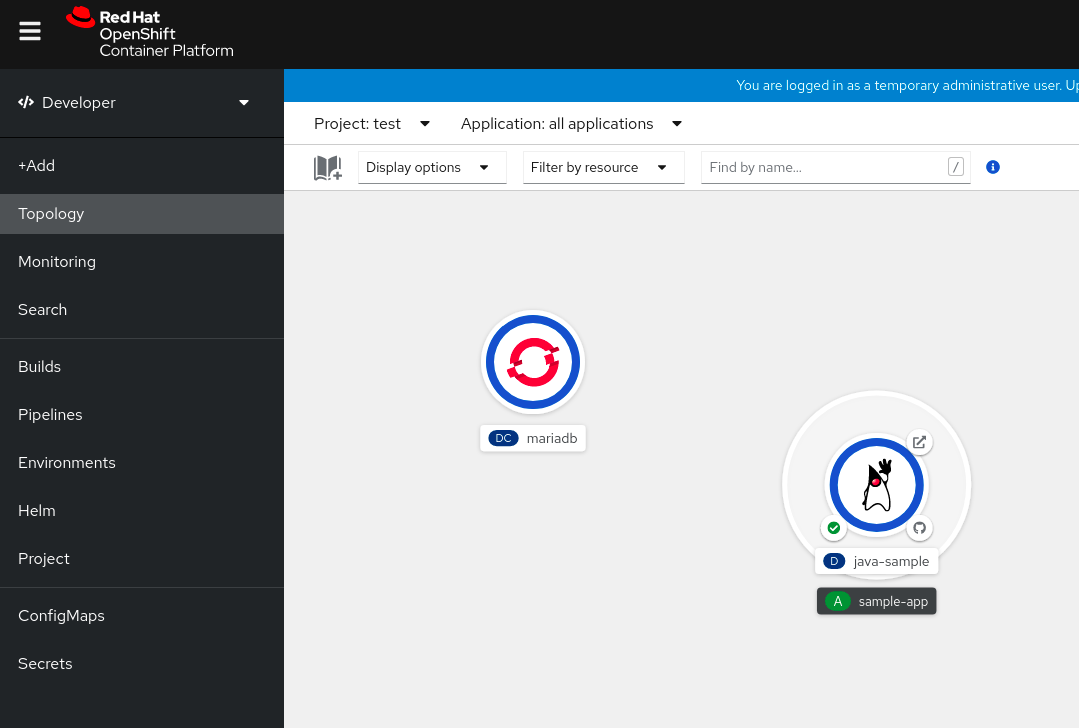3장. 애플리케이션 생성
3.1. 개발자 화면을 사용하여 애플리케이션 생성
웹 콘솔의 개발자 화면은 +추가 보기에서 애플리케이션 및 관련 서비스를 생성하고 OpenShift Container Platform에 배포할 수 있는 다음 옵션을 제공합니다.
시작하기 리소스: 이러한 리소스를 사용하여 개발자 콘솔 시작에 도움이 됩니다. 옵션 메뉴
 를 사용하여 헤더를 숨기도록 선택할 수 있습니다.
를 사용하여 헤더를 숨기도록 선택할 수 있습니다.
- 샘플을 사용하여 애플리케이션 생성: 기존 코드 샘플을 사용하여 OpenShift Container Platform에서 애플리케이션 생성을 시작합니다.
- How to build with guide documentation to build applications and familiarize yourself with key concepts and terminologies를 참조하십시오.
- 새로운 개발자 기능 살펴보기: 개발자 화면 내의 새로운 기능 및 리소스를 살펴봅니다.
개발자 카탈로그: 이미지 빌더에 필요한 애플리케이션, 서비스 또는 소스를 선택한 다음 프로젝트에 추가하려면 개발자 카탈로그를 탐색합니다.
- all Services: OpenShift Container Platform에서 서비스를 검색하기 위해 카탈로그를 검색합니다.
- 데이터베이스: 필요한 데이터베이스 서비스를 선택하고 애플리케이션에 추가합니다.
- Operator Backed: 필요한 Operator 관리 서비스를 선택하고 배포합니다.
- Helm 차트: 애플리케이션 및 서비스 배포를 간소화하는 데 필요한 Helm 차트를 선택합니다.
- devfile: Devfile 레지스트리에서 선언적으로 개발 환경을 정의하도록 devfile을 선택합니다.
이벤트 소스: 특정 시스템의 이벤트 클래스에 대한 관심에 등록할 이벤트 소스를 선택합니다.
참고RHOAS Operator가 설치된 경우에도 Managed services 옵션을 사용할 수 있습니다.
- Git 리포지토리: From Git, Devfile 또는 Dockerfile 옵션 각각을 사용하여 Git 리포지토리에서 기존 코드베이스,Devfile 또는 Dockerfile 을 가져와 OpenShift Container Platform에서 애플리케이션을 빌드하고 배포합니다.
- 컨테이너 이미지: 이미지 스트림 또는 레지스트리의 기존 이미지를 사용하여 OpenShift Container Platform에 배포합니다.
- pipelines: OpenShift Container Platform에서 소프트웨어 제공 프로세스를 위한 CI/CD 파이프라인을 생성하려면 Tekton 파이프라인을 사용합니다.
Serverless: OpenShift Container Platform에서 상태 비저장 및 서버리스 애플리케이션을 생성, 빌드, 배포하는 Serverless 옵션을 탐색합니다.
- Channel: 메모리 내 및 안정적인 구현을 사용하여 이벤트 전달 및 지속성 계층을 생성하기 위해 Knative 채널을 생성합니다.
- 샘플: 사용 가능한 샘플 애플리케이션을 탐색하여 애플리케이션을 빠르게 생성, 빌드 및 배포합니다.
- 빠른 시작: 빠른 시작 옵션을 탐색하여 단계별 지침 및 작업을 사용하여 애플리케이션을 생성, 가져오기 및 실행합니다.
로컬 머신: 로컬 머신 타일에서 애플리케이션을 쉽게 빌드하고 배포하기 위해 로컬 컴퓨터에 파일을 가져오거나 업로드합니다.
- YAML 가져오기: YAML 파일을 업로드하여 애플리케이션 빌드 및 배포를 위한 리소스를 생성하고 정의합니다.
- JAR 파일 업로드: JAR 파일을 업로드하여 Java 애플리케이션을 빌드하고 배포합니다.
- 내 프로젝트 공유: 이 옵션을 사용하여 프로젝트에 사용자를 추가하거나 제거하고 접근성 옵션을 제공합니다.
- Helm 차트 리포지터리: 이 옵션을 사용하여 네임스페이스에 Helm 차트 리포지터리를 추가합니다.
- 리소스 순서 다시 정렬: 이러한 리소스를 사용하여 탐색 창에 추가된 고정된 리소스 순서를 변경합니다.Reordering of resources: these resources to re-order pinned resources added to your navigation pane. 탐색 창에서 해당 리소스를 마우스로 가리킬 때 고정 리소스의 왼쪽에 끌어서 놓기 아이콘이 표시됩니다. 드래그된 리소스는 해당 리소스가 상주하는 섹션에서만 삭제할 수 있습니다.
파이프라인,이벤트 소스 및 가상 머신 가져오기 와 같은 특정 옵션은 OpenShift Pipelines Operator,OpenShift Serverless Operator 및 OpenShift Virtualization Operator 가 각각 설치된 경우에만 표시됩니다.
3.1.1. 사전 요구 사항
개발자 화면을 사용하여 애플리케이션을 생성하려면 다음 조건을 충족해야 합니다.
- 웹 콘솔에 로그인했습니다.
- 프로젝트를 생성했거나 OpenShift Container Platform에서 애플리케이션 및 기타 워크로드를 생성하는 데 적절한 역할 및 권한이 있는 프로젝트에 액세스할 수 있습니다.
서버리스 애플리케이션을 생성하려면 위 사전 요구 사항에 다음 조건이 추가됩니다.
3.1.2. 샘플 애플리케이션 생성
개발자 화면의 +추가 흐름에서 샘플 애플리케이션을 사용하여 애플리케이션을 빠르게 생성, 빌드 및 배포할 수 있습니다.
사전 요구 사항
- OpenShift Container Platform 웹 콘솔에 로그인하여 개발자 화면에 있습니다.
절차
- +추가 보기에서 샘플 타일을 클릭하여 샘플 페이지를 확인합니다.
- 샘플 페이지에서 사용 가능한 샘플 애플리케이션 중 하나를 선택하여 샘플 애플리케이션 생성 양식을 확인합니다.
샘플 애플리케이션 생성 양식에서 다음을 수행합니다.
- 이름 필드에는 기본적으로 배포 이름이 표시됩니다. 필요에 따라 이 이름을 수정할 수 있습니다.
- 빌더 이미지 버전에는 빌더 이미지가 기본적으로 선택되어 있습니다. 빌더 이미지 버전 드롭다운 목록을 사용하여 이 이미지 버전을 수정할 수 있습니다.
- 샘플 Git 리포지토리 URL이 기본적으로 추가됩니다.
- 생성을 클릭하여 샘플 애플리케이션을 생성합니다. 샘플 애플리케이션의 빌드 상태가 토폴로지 보기에 표시됩니다. 샘플 애플리케이션이 생성되면 애플리케이션에 추가된 배포를 볼 수 있습니다.
3.1.3. 빠른 시작을 사용하여 애플리케이션 생성
빠른 시작 페이지에는 단계별 지침 및 작업을 사용하여 OpenShift Container Platform에서 애플리케이션을 생성, 가져오기 및 실행하는 방법을 보여줍니다.
사전 요구 사항
- OpenShift Container Platform 웹 콘솔에 로그인하여 개발자 화면에 있습니다.
절차
-
+추가 보기에서 시작하기 리소스
안내 문서로 빌드 모든 퀵 스타트 링크를 클릭하여 빠른 시작 페이지를 확인합니다. - 빠른 시작 페이지에서 사용하려는 퀵 스타트의 타일을 클릭합니다.
- 시작을 클릭하여 퀵 스타트 를 시작합니다.
- 표시되는 단계를 수행합니다.
3.1.4. Git에서 코드베이스를 가져와 애플리케이션 생성
개발자 화면에서는 GitHub의 기존 코드베이스를 사용하여 OpenShift Container Platform에 애플리케이션을 생성, 빌드, 배포할 수 있습니다.
다음 절차에서는 개발자 화면의 Git에서 옵션을 통해 애플리케이션을 생성합니다.
절차
- +추가 보기에서 Git 리포지토리 타일 에서 Git에서 를 클릭하여 Git 에서 가져오기 양식을 확인합니다.
-
Git 섹션에서 애플리케이션을 생성하는 데 사용할 코드베이스의 Git 리포지토리 URL을 입력합니다. 예를 들어 이 샘플 Node.js 애플리케이션의 URL
https://github.com/sclorg/nodejs-ex를 입력합니다. 그런 다음 URL을 검증합니다. 선택 사항: 고급 Git 옵션 표시를 클릭하여 다음과 같은 세부 정보를 추가할 수 있습니다.
- Git 참조: 애플리케이션을 빌드하는 데 사용할 특정 분기의 코드, 태그 또는 커밋을 가리킵니다.
- 컨텍스트 디렉터리: 애플리케이션을 빌드하는 데 사용할 애플리케이션 소스 코드의 하위 디렉터리를 지정합니다.
- 소스 시크릿: 프라이빗 리포지토리에서 소스 코드를 가져올 수 있는 자격 증명이 포함된 시크릿 이름을 생성합니다.
선택 사항: Git 리포지토리를 통해 devfile, Dockerfile 또는 빌더 이미지를 가져와 배포를 추가로 사용자 지정할 수 있습니다.
- Git 리포지토리에 devfile, Dockerfile 또는 빌더 이미지가 포함된 경우 자동으로 탐지되고 해당 경로 필드에 채워집니다. devfile, Dockerfile 및 빌더 이미지가 동일한 리포지토리에서 감지되면 devfile이 기본적으로 선택됩니다.
- 파일 가져오기 유형을 편집하고 다른 전략을 선택하려면 가져오기 전략 편집 을 클릭합니다.
- 여러 devfile, Dockerfile 또는 빌더 이미지가 감지되면 특정 devfile, Dockerfile 또는 빌더 이미지를 가져오려면 컨텍스트 디렉터리와 관련된 해당 경로를 지정합니다.
Git URL의 유효성을 검사한 후 권장 빌더 이미지가 선택되어 별표로 표시됩니다. 빌더 이미지가 자동으로 탐지되지 않으면 빌더 이미지를 선택합니다.
https://github.com/sclorg/nodejs-exGit URL의 경우 기본적으로 Node.js 빌더 이미지가 선택됩니다.- 선택 사항: 빌더 이미지 버전 드롭다운을 사용하여 버전을 지정합니다.
- 선택 사항: 가져오기 편집 전략을 사용하여 다른 전략을 선택합니다.
- 선택 사항: Node.js 빌더 이미지의 경우 Run command 필드를 사용하여 명령을 재정의하여 애플리케이션을 실행합니다.
일반 섹션에서 다음을 수행합니다.
-
애플리케이션 필드에서 애플리케이션 그룹화에 대한 고유 이름을 입력합니다(예:
myapp). 애플리케이션 이름이 네임스페이스에서 고유해야 합니다. 기존 애플리케이션이 없는 경우 이 애플리케이션에 대해 생성된 리소스를 확인하는 이름 필드는 Git 리포지토리 URL에 따라 자동으로 채워집니다. 기존 애플리케이션이 있는 경우에는 기존 애플리케이션 내에 구성 요소를 배포하거나 새 애플리케이션을 생성하거나 구성 요소를 할당하지 않은 상태로 유지하도록 선택할 수 있습니다.
참고리소스 이름은 네임스페이스에서 고유해야 합니다. 오류가 발생하면 리소스 이름을 수정합니다.
-
애플리케이션 필드에서 애플리케이션 그룹화에 대한 고유 이름을 입력합니다(예:
리소스 섹션에서 다음 옵션을 선택합니다.
- 배포: 일반 Kubernetes 형식으로 애플리케이션을 생성합니다.
- 배포 구성: OpenShift Container Platform 스타일 애플리케이션을 생성합니다.
서버리스 배포: Knative 서비스를 생성합니다.
참고사용자 기본 설정 페이지를 탐색하고 애플리케이션
리소스 유형 필드를 클릭하여 가져오기에 대한 기본 리소스 기본 설정을 설정할 수 있습니다. Serverless Deployment 옵션은 OpenShift Serverless Operator가 클러스터에 설치된 경우에만 Git에서 가져오기 양식에 표시됩니다. 자세한 내용은 OpenShift Serverless 설명서를 참조하십시오.
- 파이프라인 섹션에서 파이프라인 추가를 선택한 다음 파이프라인 시각화 표시를 클릭하여 애플리케이션의 파이프라인을 확인합니다. 기본 파이프라인이 선택되지만 애플리케이션에 사용 가능한 파이프라인 목록에서 원하는 파이프라인을 선택할 수 있습니다.
선택 사항: 고급 옵션 섹션에서 공개적으로 사용 가능한 URL을 사용하여 애플리케이션에 액세스할 수 있도록 대상 포트 와 애플리케이션에 대한 경로 생성 이 기본적으로 선택됩니다.
애플리케이션에서 기본 공용 포트 80에 데이터를 노출하지 않으면 확인란을 지우고 노출하려는 대상 포트 번호를 설정합니다.
선택 사항: 다음 고급 옵션을 사용하여 애플리케이션을 추가로 사용자 지정할 수 있습니다.
- 라우팅
라우팅 링크를 클릭하면 다음 작업을 수행할 수 있습니다.
- 경로의 호스트 이름을 사용자 지정합니다.
- 라우터에서 감시하는 경로를 지정합니다.
- 드롭다운 목록에서 트래픽의 대상 포트를 선택합니다.
Secure Route 확인란을 선택하여 경로를 보호합니다. 필요한 TLS 종료 유형을 선택하고 해당 드롭다운 목록에서 안전하지 않은 트래픽에 대한 정책을 설정합니다.
참고서버리스 애플리케이션의 경우 Knative 서비스에서 위의 모든 라우팅 옵션을 관리합니다. 그러나 필요한 경우 트래픽에 대한 대상 포트를 사용자 지정할 수 있습니다. 대상 포트를 지정하지 않으면 기본 포트
8080이 사용됩니다.
- 도메인 매핑
Serverless 배포를 생성하는 경우 생성 중에 사용자 정의 도메인 매핑을 Knative 서비스에 추가할 수 있습니다.
고급 옵션 섹션에서 고급 라우팅 옵션 표시를 클릭합니다.
- 서비스에 매핑할 도메인 매핑 CR이 이미 존재하는 경우 도메인 매핑 드롭다운 메뉴에서 선택할 수 있습니다.
-
새 도메인 매핑 CR을 생성하려면 도메인 이름을 상자에 입력하고 생성 옵션을 선택합니다. 예를 들어
example.com을 입력하면 Create "example.com" 옵션이 있습니다.
- 상태 점검
애플리케이션에 준비 상태, 활성 상태, 시작 프로브를 추가하려면 상태 점검 링크를 클릭합니다. 모든 프로브에는 기본 데이터가 미리 채워져 있습니다. 기본 데이터가 포함된 프로브를 추가하거나 필요에 따라 사용자 지정할 수 있습니다.
상태 프로브를 사용자 지정하려면 다음을 수행합니다.
- 필요한 경우 준비 상태 프로브 추가를 클릭하여 컨테이너에서 요청을 처리할 준비가 되었는지 확인하도록 매개변수를 수정하고 확인 표시를 선택하여 프로브를 추가합니다.
- 필요한 경우 활성 상태 프로브 추가를 클릭하여 컨테이너가 아직 실행되고 있는지 확인하도록 매개변수를 수정하고 확인 표시를 선택하여 프로브를 추가합니다.
필요한 경우 시작 프로브 추가를 클릭하여 컨테이너 내 애플리케이션이 시작되었는지 확인하도록 매개변수를 수정하고 확인 표시를 선택하여 프로브를 추가합니다.
각 프로브의 드롭다운 목록에서 요청 유형을 HTTP GET, 컨테이너 명령 또는 TCP 소켓으로 지정할 수 있습니다. 선택한 요청 유형에 따라 양식이 변경됩니다. 그런 다음 기타 매개변수(예: 프로브의 성공 및 실패 임계값, 컨테이너를 시작한 후 첫 번째 프로브를 수행할 때까지의 시간(초), 프로브 빈도, 시간 제한 값)에 대한 기본값을 수정할 수 있습니다.
- 빌드 구성 및 배포
빌드 구성 및 배포 링크를 클릭하여 해당 구성 옵션을 확인합니다. 일부 옵션은 기본적으로 선택되어 있습니다. 필요한 트리거 및 환경 변수를 추가하여 추가로 사용자 지정할 수 있습니다.
서버리스 애플리케이션의 경우 Knative 구성 리소스에서
DeploymentConfig리소스 대신 배포에 필요한 상태를 유지 관리하므로 배포 옵션이 표시되지 않습니다.
- 스케일링
처음에 배포할 애플리케이션의 Pod 수 또는 인스턴스 수를 정의하려면 스케일링 링크를 클릭합니다.
서버리스 배포를 생성하는 경우 다음 설정을 구성할 수도 있습니다.
-
min Pod 는 Knative 서비스의 지정된 시간에 실행되어야 하는 Pod 수에 대한 하한값을 결정합니다. 이는
minScale설정이라고도 합니다. -
Max Pod 는 Knative 서비스에 대해 언제든지 실행할 수 있는 Pod 수의 상한을 결정합니다. 이 설정을
maxScale설정이라고도 합니다. - 동시성 대상은 지정된 시간에 애플리케이션의 각 인스턴스에 필요한 동시 요청 수를 결정합니다.
- 동시성 제한 은 지정된 시간에 애플리케이션의 각 인스턴스에 대해 허용된 동시 요청 수에 대한 제한을 결정합니다.
- 동시성 사용률 은 Knative에서 추가 트래픽을 처리하기 위해 추가 Pod를 확장하기 전에 충족해야 하는 동시 요청 제한의 백분율을 결정합니다.
-
autoscale 창은 자동 스케일러가 패닉 모드가 아닌 경우 스케일링 결정에 대한 입력을 제공하는 평균 메트릭에 대한 시간 창을 정의합니다. 이 창 중에 요청이 수신되지 않으면 서비스가 확장됩니다. 자동 스케일링 창의 기본 기간은
60s입니다. 이를 안정된 창이라고도 합니다.
-
min Pod 는 Knative 서비스의 지정된 시간에 실행되어야 하는 Pod 수에 대한 하한값을 결정합니다. 이는
- 리소스 제한
- 컨테이너 실행 시 컨테이너에서 사용하도록 보장하거나 허용하는 CPU 및 메모리 리소스의 양을 설정하려면 리소스 제한 링크를 클릭합니다.
- 라벨
- 라벨 링크를 클릭하여 애플리케이션에 사용자 정의 라벨을 추가합니다.
- 생성을 클릭하여 애플리케이션을 생성하고 성공 알림이 표시됩니다. 토폴로지 보기에서 애플리케이션의 빌드 상태를 확인할 수 있습니다.
3.1.5. JAR 파일을 업로드하여 Java 애플리케이션 배포
웹 콘솔 개발자 화면을 사용하여 다음 옵션을 사용하여 JAR 파일을 업로드할 수 있습니다.
- 개발자 화면의 +추가 보기로 이동하고 From Local Machine 타일에서 JAR 파일 업로드 를 클릭합니다. JAR 파일을 찾아 선택하거나 JAR 파일을 드래그하여 애플리케이션을 배포합니다.
- 토폴로지 보기로 이동하고 JAR 파일 업로드 옵션을 사용하거나 JAR 파일을 드래그하여 애플리케이션을 배포합니다.
- 토폴로지 보기의 in-context 메뉴를 사용한 다음 JAR 파일 업로드 옵션을 사용하여 JAR 파일을 업로드하여 애플리케이션을 배포합니다.
사전 요구 사항
- Cluster Samples Operator는 클러스터 관리자가 설치해야 합니다.
- OpenShift Container Platform 웹 콘솔에 액세스할 수 있으며 개발자 화면에 있습니다.
프로세스
- 토폴로지 보기에서 아무 곳이나 마우스 오른쪽 버튼으로 클릭하여 프로젝트에 추가 메뉴를 확인합니다.
- Add to Project 메뉴 위로 마우스를 올리면 메뉴 옵션을 확인한 다음 JAR 파일 업로드 옵션을 선택하여 JAR 파일 업로드 폼을 확인합니다. 또는 JAR 파일을 토폴로지 보기로 드래그할 수 있습니다.
- JAR 파일 필드에서 로컬 시스템에 필요한 JAR 파일을 찾아 업로드합니다. 또는 JAR 파일을 필드로 드래그할 수 있습니다. 호환되지 않는 파일 유형을 토폴로지 보기로 드래그하면 오른쪽 상단에 경고가 표시됩니다. 호환되지 않는 파일 유형이 업로드 양식의 필드에 삭제되면 필드 오류가 표시됩니다.
- 런타임 아이콘 및 빌더 이미지는 기본적으로 선택됩니다. 빌더 이미지가 자동으로 탐지되지 않으면 빌더 이미지를 선택합니다. 필요한 경우 빌더 이미지 버전 드롭다운 목록을 사용하여 버전을 변경할 수 있습니다.
- 선택 사항: 애플리케이션 이름 필드에 리소스 레이블링에 사용할 애플리케이션의 고유 이름을 입력합니다.
- 이름 필드에 관련 리소스의 고유한 구성 요소 이름을 입력합니다.
-
선택 사항: 고급 옵션
리소스 유형 드롭다운 목록을 사용하여 기본 리소스 유형 목록에서 다른 리소스 유형을 선택합니다. - 고급 옵션 메뉴에서 애플리케이션에 대한 경로 생성을 클릭하여 배포된 애플리케이션의 공용 URL을 구성합니다.
- 생성을 클릭하여 애플리케이션을 배포합니다. JAR 파일이 업로드되고 있음을 알리는 알림이 표시됩니다. 알림에는 빌드 로그를 볼 수 있는 링크도 포함됩니다.
빌드가 실행되는 동안 브라우저 탭을 종료하려고 하면 웹 경고가 표시됩니다.
JAR 파일이 업로드되고 애플리케이션이 배포되면 토폴로지 보기에서 애플리케이션을 볼 수 있습니다.
3.1.6. Devfile 레지스트리를 사용하여 devfile에 액세스
개발자 화면의 +추가 흐름에서 devfile을 사용하여 애플리케이션을 생성할 수 있습니다. +추가 흐름은 devfile 커뮤니티 레지스트리 와의 완전한 통합을 제공합니다. devfile은 처음부터 구성하지 않고도 개발 환경을 설명하는 이식 가능한 YAML 파일입니다. Devfile 레지스트리 를 사용하여 사전 구성된 devfile을 사용하여 애플리케이션을 생성할 수 있습니다.
절차
-
Developer Perspective
+Add Developer Catalog All Services 로 이동합니다. 개발자 카탈로그에서 사용 가능한 모든 서비스 목록이 표시됩니다. - 유형 에서 Devfiles 를 클릭하여 특정 언어 또는 프레임워크를 지원하는 devfile을 찾습니다. 또는 키워드 필터를 사용하여 해당 이름, 태그 또는 설명을 사용하여 특정 devfile을 검색할 수 있습니다.
- 애플리케이션을 생성하는 데 사용할 devfile을 클릭합니다. devfile 타일은 name, description, provider, documentation of the devfile을 포함한 devfile 세부 정보를 표시합니다.
- 생성을 클릭하여 애플리케이션을 생성하고 토폴로지 보기에서 애플리케이션을 확인합니다.
3.1.7. 개발자 카탈로그를 사용하여 애플리케이션에 서비스 또는 구성 요소 추가
개발자 카탈로그를 사용하여 Operator 지원 서비스를 기반으로 애플리케이션 및 서비스(예: 데이터베이스, 빌더 이미지, Helm 차트)를 배포합니다. 개발자 카탈로그에는 프로젝트에 추가할 수 있는 애플리케이션 구성 요소, 서비스, 이벤트 소스 또는 source-to-image 빌더 컬렉션이 포함되어 있습니다. 클러스터 관리자는 카탈로그에서 사용 가능한 내용을 사용자 지정할 수 있습니다.
절차
- 개발자 화면에서 +추가 보기로 이동하고 개발자 카탈로그 타일에서 All Services 를 클릭하여 개발자 카탈로그에서 사용 가능한 모든 서비스를 확인합니다.
- 모든 서비스 아래에서 프로젝트에 추가해야 하는 서비스 종류 또는 구성 요소를 선택합니다. 이 예제에서는 데이터베이스를 선택하여 모든 데이터베이스 서비스를 나열하고 MariaDB를 클릭하여 서비스 세부 정보를 확인합니다.
템플릿 인스턴스화를 클릭하여 MariaDB 서비스 세부 정보가 자동으로 채워진 템플릿을 확인한 다음 생성을 클릭하여 토폴로지 보기에서 MariaDB 서비스를 생성하고 확인합니다.
그림 3.1. 토폴로지의 MariaDB